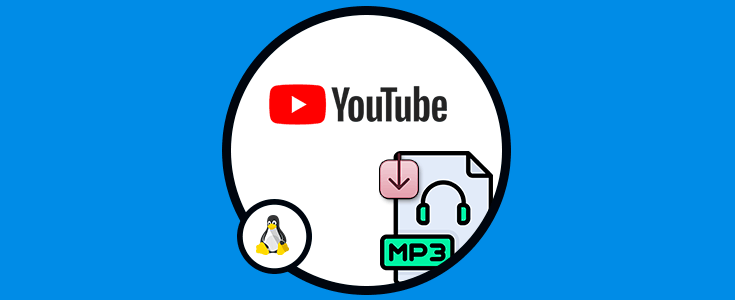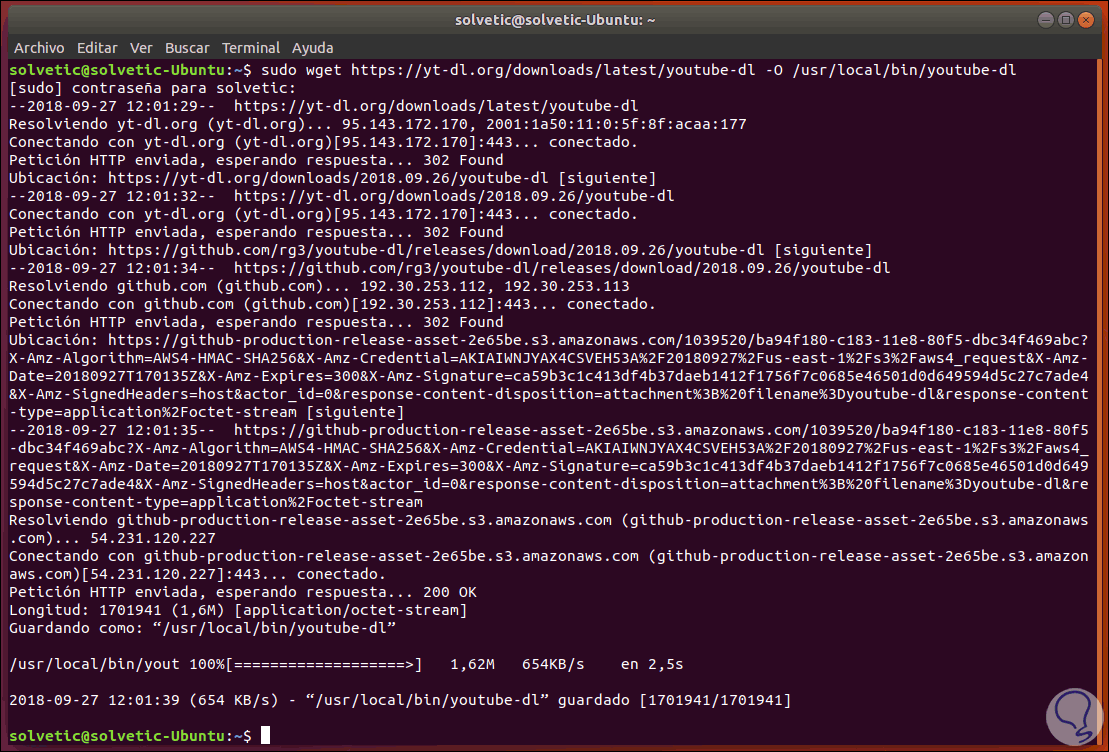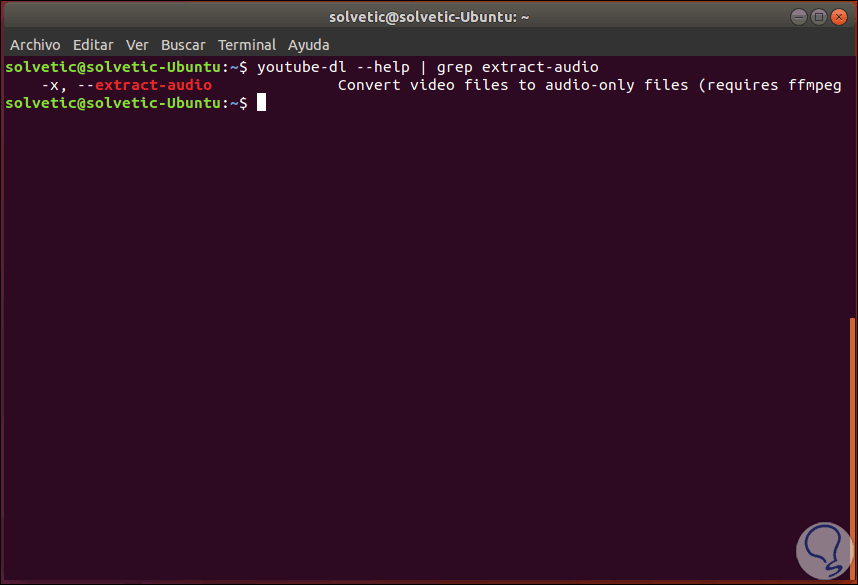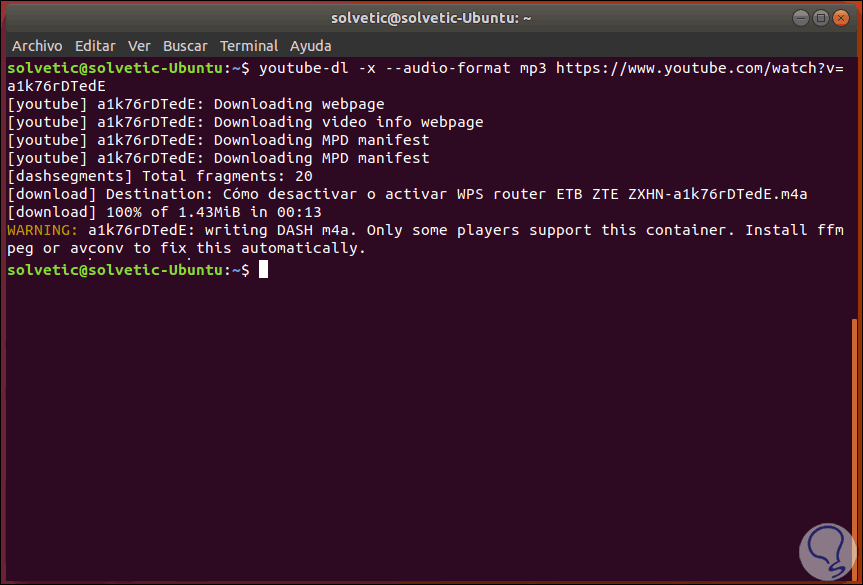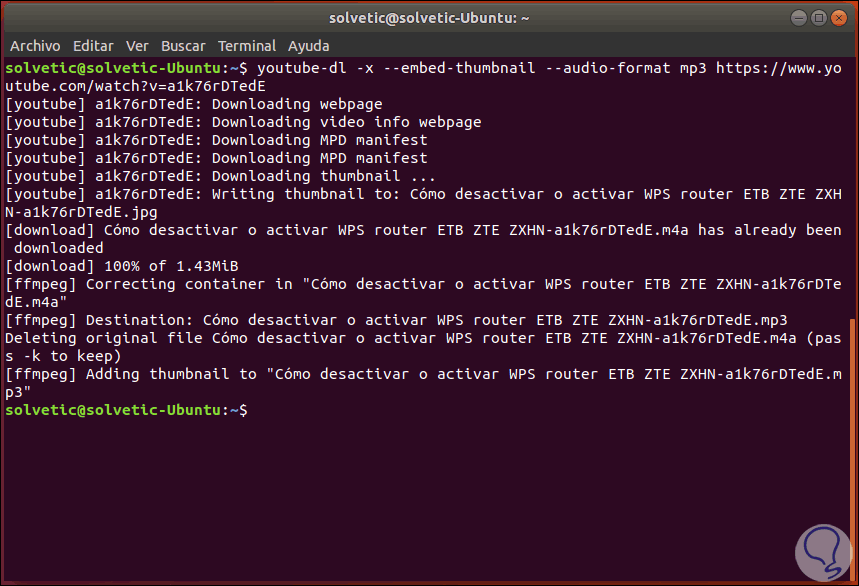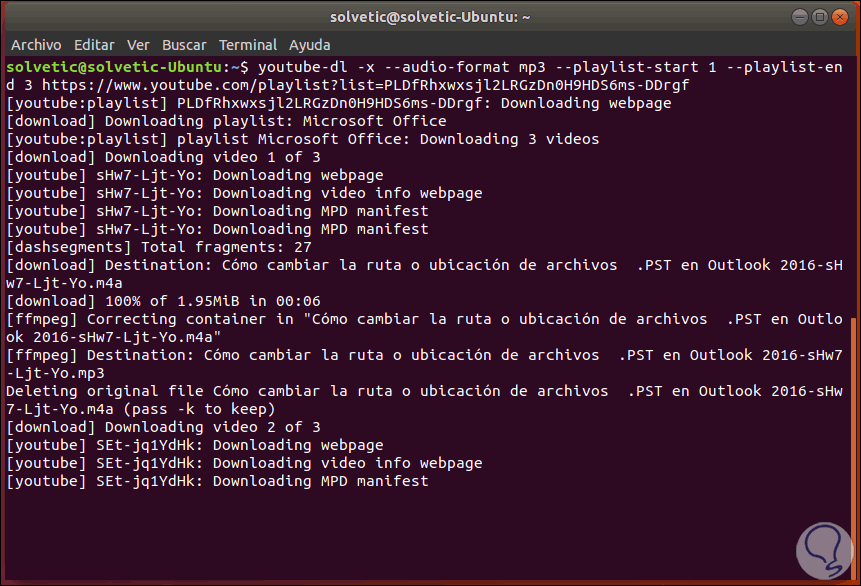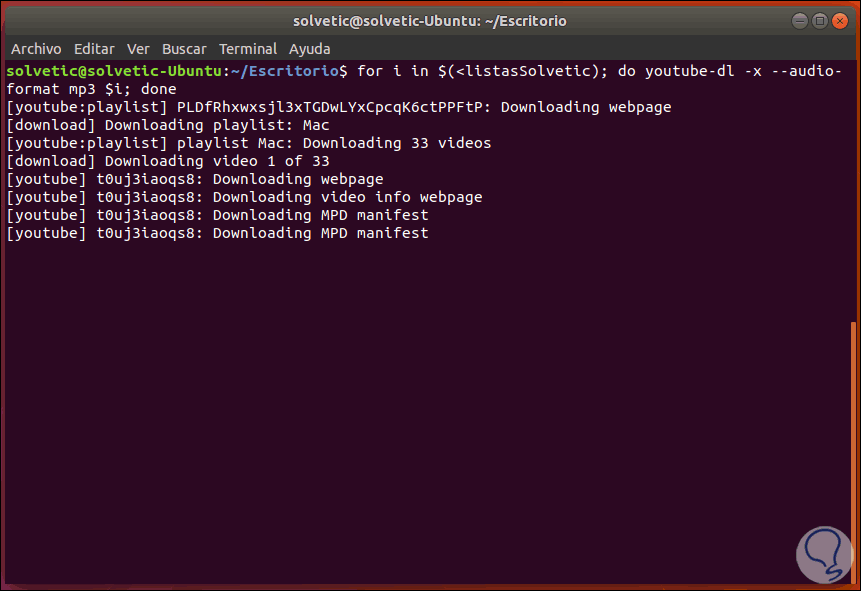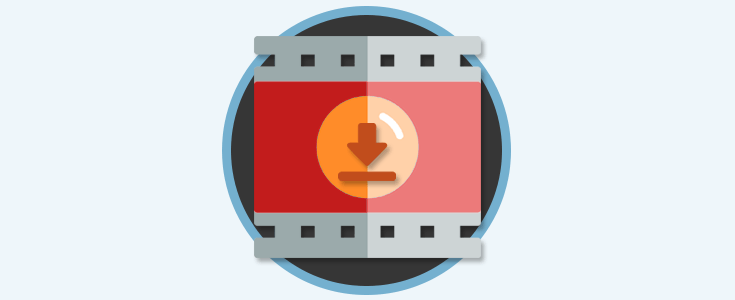YouTube es una de las plataformas más usadas a nivel mundial gracias a su amplia base de datos de videos de todo tipo, allí encontramos videos de aprendizaje, de entretenimiento, de ciencia y millones de opciones más. Uno de los usos más frecuentes que hacemos en YouTube es escuchar música. Recordemos que en YouTube encontramos prácticamente todos los artistas que han existido y existen tanto con canciones sueltas como álbumes completos.
Ahora, existen una opción para descargar el audio MP3 de estos videos ya que por derechos de Google no es posible descargar estos videos directamente de YouTube. Adicional, al descargar solo el MP3, podemos cargarlo a nuestros dispositivos móviles para escucharlos en cualquier momento y en cualquier lugar aun sin una conexión a internet. El proceso para descargar el audio Mp3 de un video de YouTube es posible gracias a una herramienta llamada YouTube-DL y hoy Solvetic explicará como hacer uso de ella para este proceso de descarga.
YouTube-DL es totalmente gratuita al ser de código libre y su uso está disponible para todas las distribuciones de Linux existentes hoy en día.
Su uso básico es el siguiente:
youtube-dl [OPTIONS] URL [URL...]Ahora veremos cómo instalar YouTube-DL en Linux y así disfrutar de esta herramienta para la gestión del audio MP3, en este caso usaremos Ubuntu 18.04.
1. Cómo instalar YouTube-DL en Linux
Para iniciar este proceso vamos a ejecutar los siguientes comandos:
sudo wget https://yt-dl.org/downloads/latest/youtube-dl -O /usr/local/bin/youtube-dl
Ahora, vamos a otorgar los permisos necesarios a este directorio:
sudo chmod a+rx /usr/local/bin/youtube-dlComo veis ejecutamos ese comando.
2. Opciones de uso de YouTube-DL
Existen una serie de parámetros a usar con esta aplicación, estos son:
-h, --help
-version
-U, --update
-i, --ignore-errors
--abort-on-error
--dump-user-agent
--list-extractors
--extractor-descriptions
--force-generic-extractor
--ignore-config
--config-location PAT
--flat-playlist
--mark-viewed
--no-mark-watched
--no-color
Adicional contamos con opciones adicionales como son:
--proxy URL
--socket-timeout SECONDS
--source-address IP
-4, --force-ipv4
-6, --force-ipv6
-playlist-start NUMBER
--playlist-end NUMBER
--playlist-items ITEM_SPEC
--max-downloads NUMBER
--min-filesize TAMAÑO
--max-filesize TAMAÑO
--date
--dateforefore DATE
--no-playlist
--yes-playlist
-r, --limit-rate RATE
--no-continue
--no-part
En caso de buscar una opción específica, podemos usar la utilidad "grep" y buscar palabras específicas de la siguiente forma:
youtube-dl --help | grep extract-audio
Para descargar un video como una pista mp3 en YouTube-DL, sera necesario usar las siguientes dos opciones:
La sintaxis para descargar un video de YouTube como Mp3 es la siguiente:
youtube-dl -x --audio-format mp3 https://www.youtube.com/watch?v=xxxxxxxxxxx
Si deseamos añadir una portada para el archivo mp3, podemos agregar la opción --embed-thumbnail así:
youtube-dl -x --embed-thumbnail --audio-format mp3 https://www.youtube.com/watch?v=xxxxxxxxxxx
3. Cómo descargar múltiples audios de videos de YouTube en Linux
YouTube cuenta con listas de reproducción las cuales alojan diversos videos que serán reproducidos de forma automática, con YouTube-dl será posible descargar una lista de reproducción completa o solo un grupo de canciones dentro de ella.
Las opciones a usar son:
Por ejemplo, para descargar solo los 3 primeros videos de una lista vamos a ejecutar lo siguiente:
youtube-dl -x --audio-format mp3 --playlist-start 1 --playlist-end 3 https://www.youtube.com/playlist?list=xxxxxxxxxxxxEsto descargar los videos indicados y podremos ver el orden de cada video (Video 1 de 3, video 2 de 3, etc):
4. Cómo descargar audio de diferentes listas de reproducción Linux
También es posible que dispongamos de múltiples listas de reproducción y deseemos extraer el video en formato MP3, para ello, debemos crear un archivo con cada URL de la lista de reproducción, una URL por línea, y luego de esto ejecutamos el siguiente comando:
for i in $(<Archivo); do youtube-dl -x --audio-format mp3 $i; done
Esto descargará los vídeos de las diferentes listas de reproducción en formato MP3.
De este modo hemos logrado conocer como esta utilidad se convierte en algo practico para descargar MP3 de YouTube de una forma simple pero completamente funcional.